Liebe Leserinnen und Leser,
Brigitte stellte in dem Beitrag „V7 – Von der Malvorlage zum Stickmuster – 1“ folgende Frage:
Liebe Susanne, um diese Art der Vorlagenbearbeitung machen zu können, brauche ich unbedingt Vorlagen im EPS-Format?
Liebe Grüße, Brigitte
Brigittes Anfrage möchte ich zum Anlass nehmen, um die Vorteile einer Vektorgrafik beim automatischen Digitalisieren deutlich zu machen.
Beginnen wir mit der Frage:
Wo findet man eigentlich geeignete Vorlagen, die man in die Bildleinwand der Sticksoftware V 7 laden kann? Ja, natürlich im Internet. Das ist schon klar. 🙂 Man kann auch eigene Zeichnungen einscannen usw.
Doch bringt „CorelDRAW Essentials X6“ eine reichhaltige Auswahl mit auf Ihren Rechner. Jetzt müssen Sie nur noch wissen, wo diese Dateien sich verstecken.
Klicken Sie bitte auf „Start“ und unter „CorelDRAW Essentials X6“ auf „Content“.
Eine neue Seite öffnet sich, und Sie sehen diese Datei-Ordner.
Legen Sie bitte z.B. auf dem Desktop einen neuen Ordner an. Ich habe ihn „Bildleinwand-Vorlagen“ genannt.
Jetzt kopieren Sie alle Ordner (Rechtsklick mit der Maus auf die blau unterlegten Ordner – Kopieren) in den neu angelegten Ordner. Die Ordner, die Sie nicht benötigen, können Sie später problemlos wieder löschen.
Öffnen Sie nun Ihre BERNINA Sticksoftware V 7 und die Bildleinwand.
Dort klicken Sie auf „Bild laden“ und suchen den neu angelegten Ordner.
Wählen Sie mit einem Doppelklick „Vector Patterns“ …
und „02 Vector Pattern 279“, „Importieren“.
Auf der Bildleinwand erscheint diese Grafik.
Vergrößern Sie die Grafik. Es wird deutlich, dass alle Flächen haarscharf voneinander abgegrenzt sind und somit eine optimale Voraussetzung für das automatische Digitalisieren bieten.
Klicken Sie nun auf „In Bitmap konvertieren …“
Bestätigen Sie mit „OK“.
Die messerscharfen Kanten der Vektorgrafik verwandeln sich in unscharfe Pixel-Ränder.
Jetzt wird klar, dass mit dieser Vorlage das automatische Digitalisieren nicht so einfach ist. Schauen Sie sich bitte die zahlreichen Farbabstufungen an den Rändern an.
Klicken Sie bitte jetzt auf „Bitmaps“ und „Blitzvektorisierung“.
Die Grafik erscheint wieder gestochen scharf …
und lässt sich leicht in ein Stickmuster konvertieren. Es ist zwar noch nicht perfekt, doch durchaus akzeptabel. Wie man Veränderungen vornimmt, schauen wir uns demnächst an.
Laden Sie nun bitte „26 Bitmap Pattern 222“ auf eine neue Seite der Bildleinwand.
Sie sehen dieses Foto:
Vergrößern Sie es. Deutlich sind die verschwommenen Ränder der Tropfen zu erkennen.
Klicken Sie nun auf „Blitzvektorisierung“.
Die verschwommenen Ränder verschwinden zwar, aber der Tropfen ist nicht mehr als solcher zu erkennen.
Diese Darstellungsform der Tropfen hat zwar auch ihren Reiz, entspricht aber nicht mehr dem, was vorher zu sehen war.
Wenn man das Bild in eine Stickerei konvertiert, sieht es so aus:
Fazit: Erheblich bessere automatisch digitalisierte Stickmuster entstehen, wenn man eine Vektor-Grafik als Vorlage hat.
Herzliche Grüße
Susanne
 BERNINA Corporate Blog –
BERNINA Corporate Blog –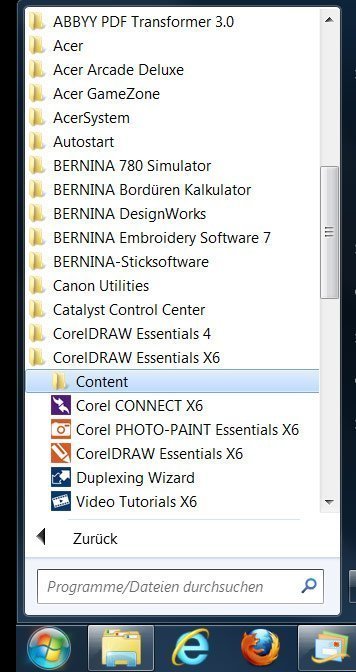
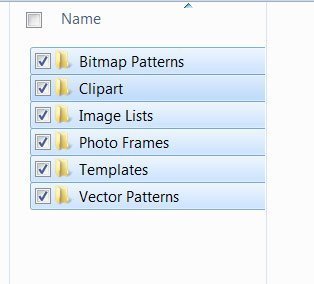
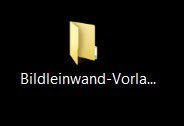
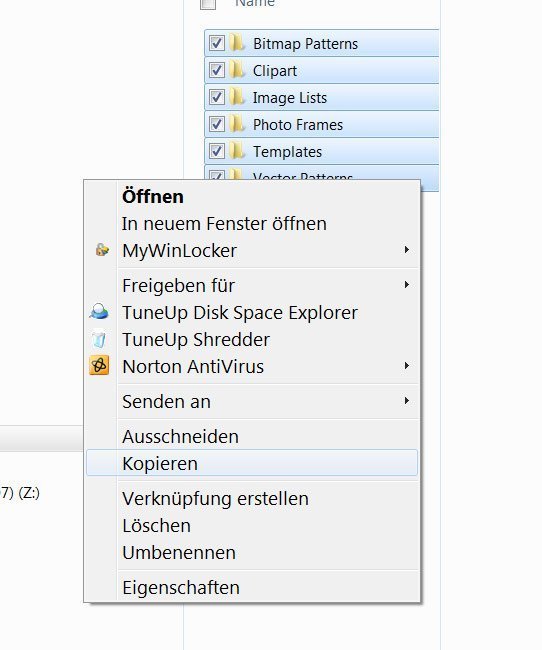
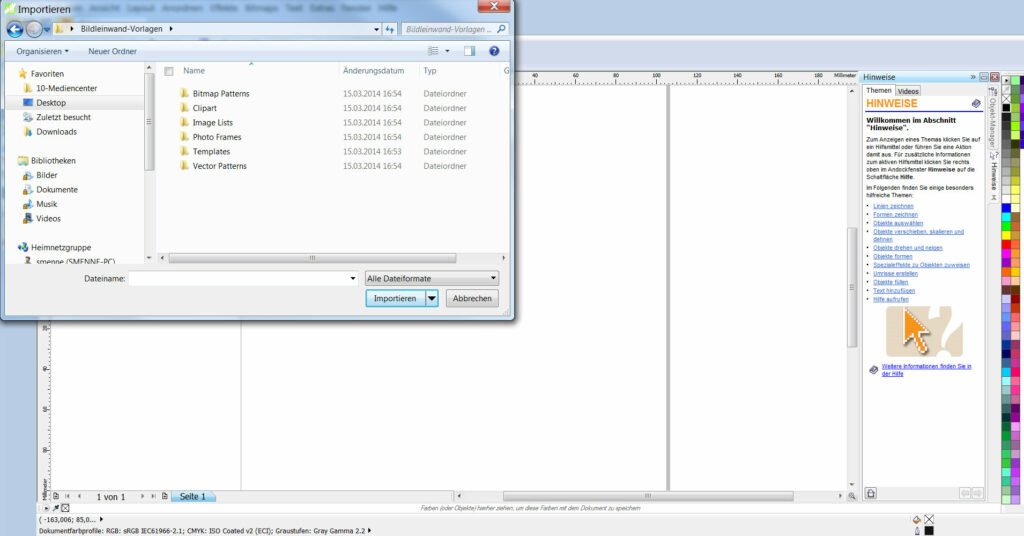
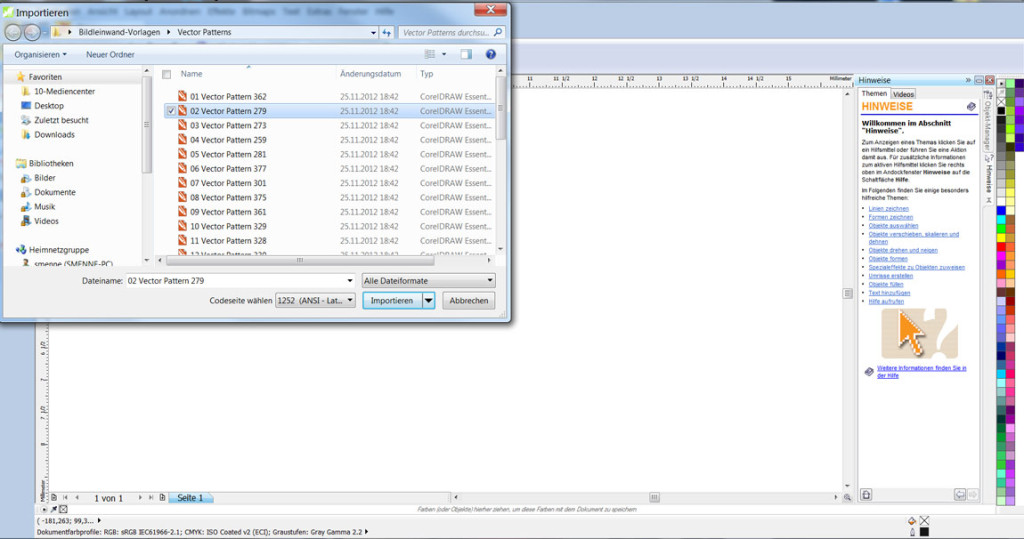

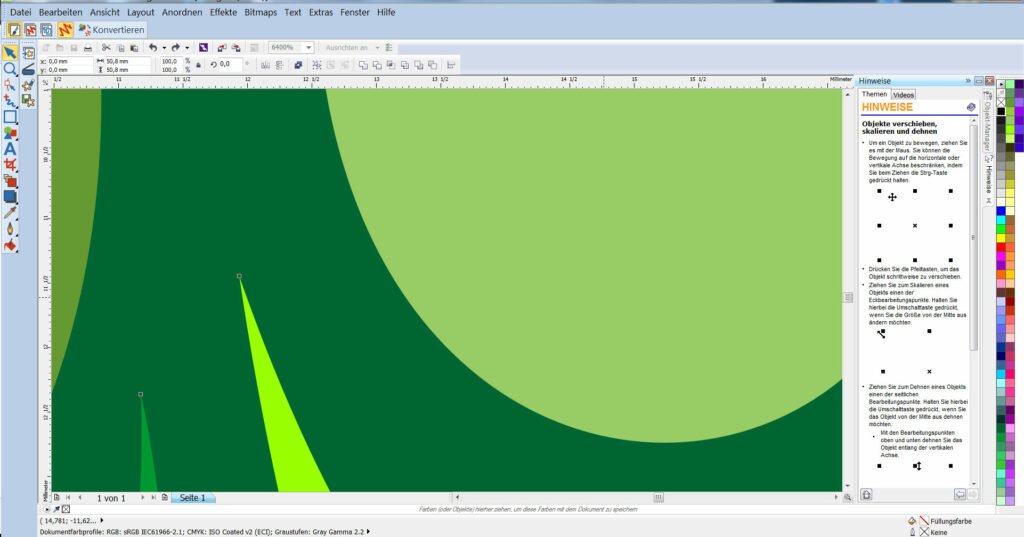
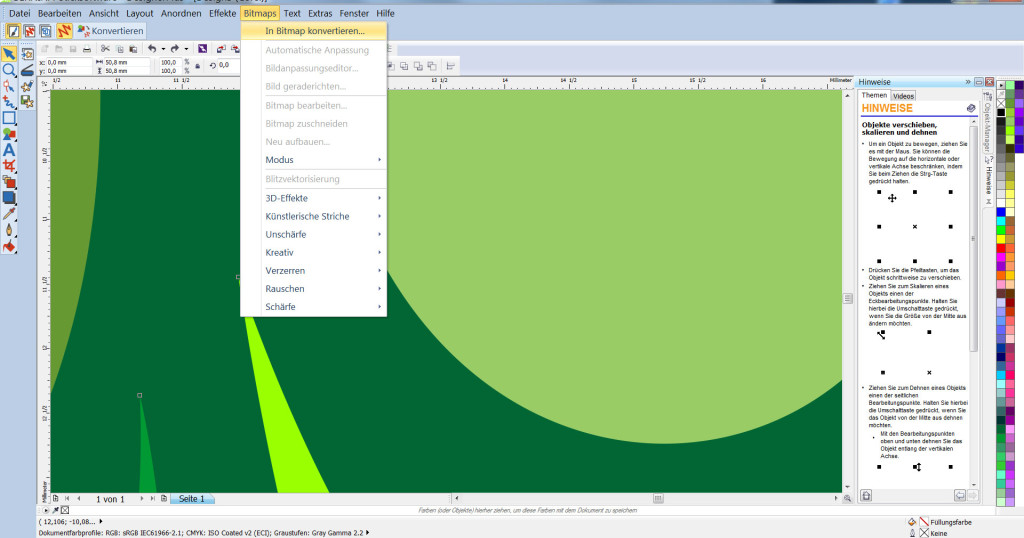

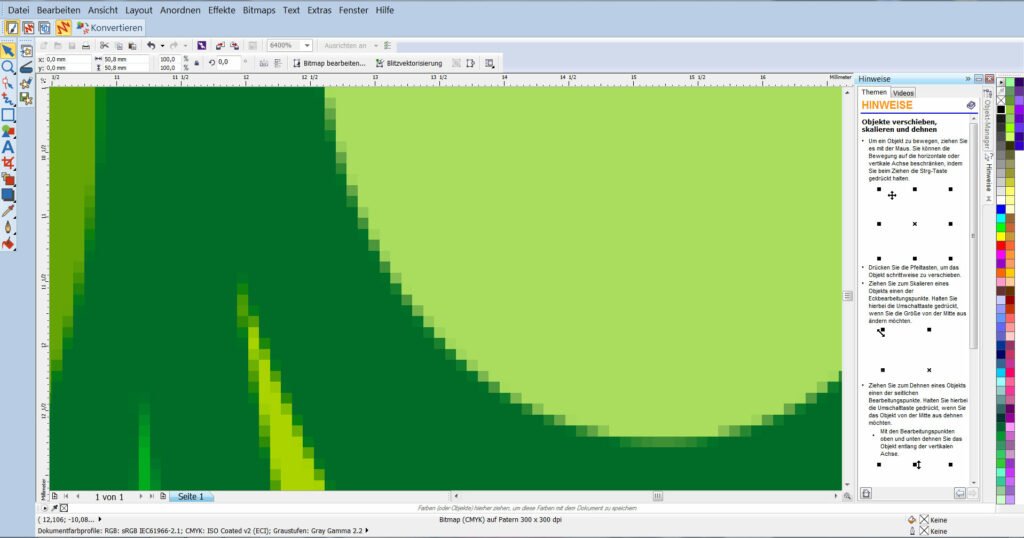



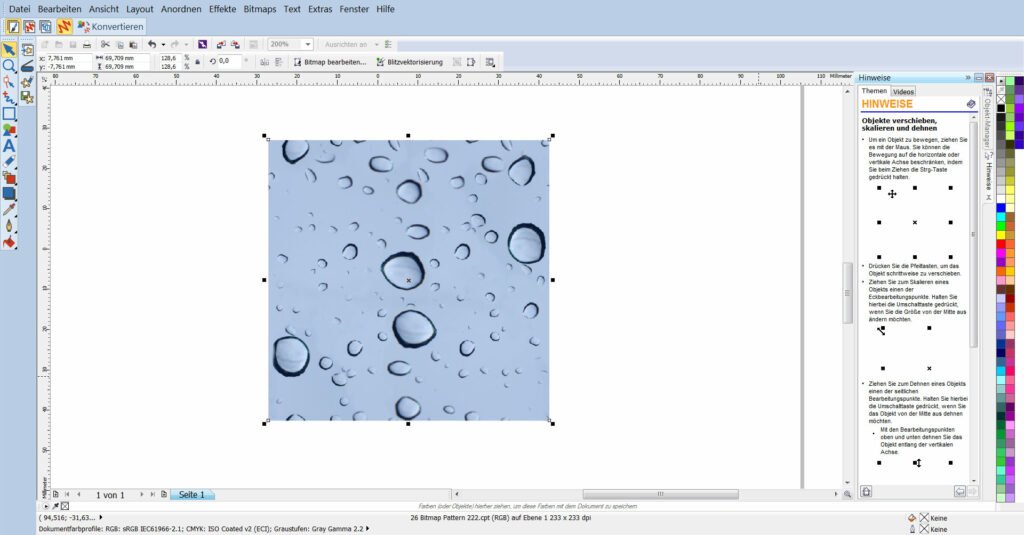

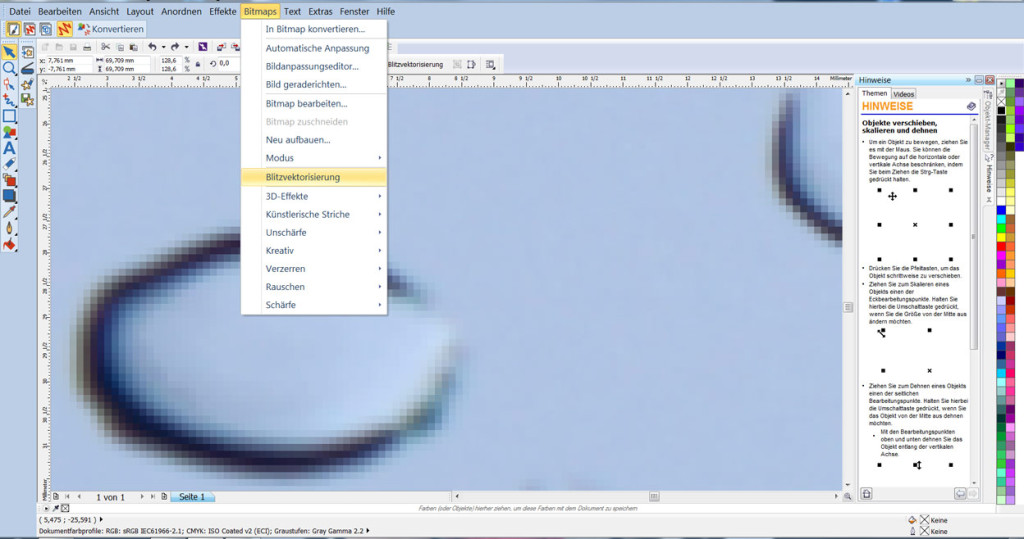


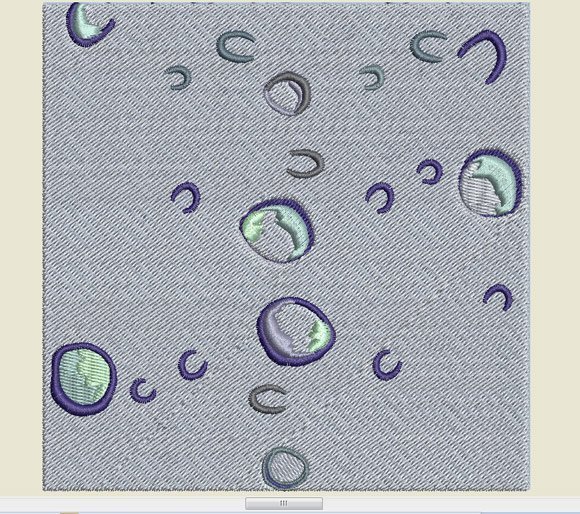




Hallo Susanne,
ich habe die V7 ganz neu und kann CorelDRAW Essentials X6 nicht finden. Muss man das extra installieren, wenn ja wie?? LG
Hallo elise,
von BERNINA habe ich folgende Antwort auf die gestellte Frage erhalten:
“CorelDraw wird automatisch mit der V7 installiert.
Sobald man auf „Bildleinwand“ klickt (siehe Screen-Shot), wechselt
man automatisch zu CorelDraw.
Natürlich kann man CorelDraw auch unabhängig von der Sticksoftware übers Start-Menü starten, aber meistens braucht man es wohl direkt in der Software.”
Liebe Grüße und viel Freude mit der neuen Software
Susanne
Hallo,
vielen Dank für Eure Kommentare. 🙂
@ Sandra
Hallo Sandra, bitte klick auf “Datei – Speichern unter” und wähle den USB-Stick. Wenn Du für eine BERNINA aus der 7er oder 8er Serie speicherst, wähle “BERNINA USB-Stick (EXP).
Liebe Grüße
Susanne
Vielen Dank Susanne für den tollen Beitrag.
Doch kannst du mir bitte noch sagen wie ein Stickmuster auf den USB Stick kommt. Habe neu die V7 und versuche alles. Das Handbuch schon zum xten Mal durchgelesen……..ich komme nicht zu den erforderlichen Einstellungen. Wer hilft mir? Vielen Dank Sandra
Hallo Sandra,
noch einfacher ist diese Methode:
Rufe dein Stickmotiv im ART-Format auf.
Klicke oben in der Leiste auf das kleine Symbol mit der Nähmaschine. In dem sich öffnenden Fenster wählst Du das Motiv links oben, den USB-Stick und klickst da drauf.
Dein Stick ist eingesteckt und Du speicherst damit das Stickmotiv direkt auf deinem Stick ohne den Umweg über das Konvertieren in exp zu gehen. Die V7 hat von ART direkt im richtigen exp-Format auf deinem Stick gespeichert.
LG Tatjana
Vielen Dank ihr zwei (Susanne und Tatjana) An die Idee mit dem Speichern wie Susanne es erklärte habe ich nicht gedacht so geht es. Doch über das Nähmaschinen Symbol geht nicht….dort fehlt mir irgendeine Einstellung. Auf dem Stick ist die Datei, doch wenn ich den Stick dann bei der Nähmaschine einstecke ist nichts drauf.
Danke Susanne deine Arbeit kann ich jetzt fertig machen:-)
Hallo Susanne,
vielen lieben Dank für deine Ausführungen zur Vektorgrafik und Bimap Datei.
Da hatte ich am Anfang auch immer Schwierigkeiten, weil wenn ich eine Bimap Datei vektorisiert habe, sind plötzlich ganz viele Teile meiner ehemaligen Datei verschwunden, z.B. fehlten Augen usw.
Jetzt habe ich verstanden warum.
Vielen Dank.
Liebe Grüße
Bärbel
guten morgen Susanne, danke für die ausführliche Erklärung. ich konnte alles nach arbeiten. (lach) Bitte hat das Corell auch Kindermotive dabei? Grüßle
Hallo Susanne, hallo Jessica,
Profi bin ich nicht, aber ich “spiele” seit Corel Draw Version 3 und Bernina artista V2, also schon eine ganze Weile. Zudem hatte ich, passend zu meiner damaligen Nähmaschine, das erste Pfaff-Digitalisierungsprogramm, das, im Gegensatz zur V2, Bitmap-orientiert war.
Mir gefallen Susannes “Experimente” sehr gut, da sie genau die Probleme verdeutlichen, die spätestens dann auftreten, wenn ich aus einem selbst geknipsten Foto oder einem auf Papier gezeichneten Bild ein Stickmuster erstellen möchte.
Ob ich die Zeichnung einscanne oder das Bild aus meinem Fotoapparat in die Bildoberfläche lade: Ich bekomme keine Vektordatei, sondern eine Bilddatei mit Pixeln. Was passiert, wenn ich diese mit der automatischen Vektorisierungsfunktion in eine Vektordatei umwandle, hat Susanne sehr schön gezeigt: Aus künstlerischen Gesichtspunkten hoch interessant, aber doch etwas realitätsfern.
Was auch immer man unter “Farbabstufungen” versteht: Sehen kann ich diese sowohl bei einer Vektorgrafik (Beispiel: clipart) als auch bei einem Pixelbild. Unter Corel Draw kann ich eine vektorbasierte Fläche mit Farbverlauf füllen. Dieser entsteht, wenn ich das richtig begriffen habe, indem praktisch “Echos” meiner Fläche in abgestufter Größe erstellt werden, die mit jeweils einer definierten Farbe abgestuft gefüllt werden. Das kann man bei Corel Draw bei sehr großer Vergrößerung und einfacher Ansicht sehen. Ein Pixel hat immer eine definierte Farbe und eine definierte Größe. Hier erzeuge ich “Farbverläufe”, indem ich nebeneinander liegenden Pixeln ähnliche Farben zuweise. Kann man mit Corel Photo Paint ausprobieren. Der Vorteil der Vektoren gegenüber den Bitmaps sind die immer “glatten” Ränder, die auch bei Vergrößerung “glatt” bleiben.
Selbst die Vektordatei kann nicht zwangsläufig 1:1 in ein Stickmuster übertragen werden, da beispielsweise die Stickgarndicke und minimale Stichlänge das Ergebis hinsichtlich Detailgenauigkeit limitieren können.
Viel Spaß beim Spielen und einen schönen Sonntag!
Liebe Grüße Annette.
“Mir gefallen Susannes “Experimente” sehr gut […]”
Ich persönlich finde, dass gerade bei Computerprogrammen, die nicht für jeden intuitiv sind, Experimente ok, aber in einem Beitrag eher zielorientiert ausgerichtet sein sollten (meine Meinung).
Zu deinem ganzen Absatz danach:
Probleme zeigen ja, aber dann sollte da doch vielleicht auch eine Lösung oder zumindest mal ein Lösungsansatz stehen. Ich sehe ja selber, dass das eine Bitmap nach dem konvertieren nicht mehr so aussieht wie zuvor, dass Teile fehlen oder es plakativer wirkt 😉
Warum eine Vektordatei besser ist wird ja auch nicht wirklich erklärt. Man nimmt einfach nicht viel mit.
“Aus künstlerischen Gesichtspunkten hoch interessant, aber doch etwas realitätsfern”
Ich verstehe nicht so ganz worauf du hinaus willst? Künstlerisch ist es ja eher total uninteressant, dass beim Vektorisieren, je nach Zahl der Farben, die Übergänge wegfallen. Um es (“in der Realität”) zu benutzen ist der Hintergrund ja eigentlich interessant, dass die Sticksoftware ja gerade im Hintergrund mit vektorbasierten Techniken arbeitet.
“Was auch immer man unter “Farbabstufungen” versteht”
Ein Verlauf entsteht durch Farbabstufungen.
“Sehen kann ich diese sowohl bei einer Vektorgrafik (Beispiel: clipart) […]”
Gerade dort kannst du es ja nutzen, dass du eben keine Farbabstufungen siehst. Sonst hättest du die gleichen Probleme beim sticken wie bei Bitmaps. Du siehst Flächen mit unterschiedlichen Farben die mit scharfen Kanten getrennt sind. Im Gegensatz zu
“[…] als auch bei einem Pixelbild.”
eben einem Bild auf Pixelbasis. Dort siehst du die Farbabstufungen entweder an den Trennlinien zwischen zwei Flächen oder ganz normale Verläufe, wie bei den Regentropfen. Das sind Farbabstufungen.
” Unter Corel Draw kann ich eine vektorbasierte Fläche mit Farbverlauf füllen. […] Ein Pixel hat immer eine definierte Farbe und eine definierte Größe. Hier erzeuge ich “Farbverläufe”, indem ich nebeneinander liegenden Pixeln ähnliche Farben zuweise.”
Hier mischst du zwei Dinge. Bei einer Vektorgrafik gibt es eben keine Pixel. Genau das ist ja der Vorteil bzw das charakteristische. Wie genau die technische Umsetzung von Verläufen bei Vektorgrafiken funktioniert sprengt hier den Rahmen.
Bei einem Farbverlauf der über Vektoren definiert ist hast du eben auch das Problem bei der Konvertierung zur Sticksoftware. Eben das sind alles Dinge die zum Verständnis fehlen.
“Der Vorteil der Vektoren gegenüber den Bitmaps sind die immer “glatten” Ränder, die auch bei Vergrößerung “glatt” bleiben. ”
Ja! Aber man sollte das Augenmerk doch auf die Dinge legen, die wichtig für die Stickvorlage sind. Das Vergrößern ist hier natürlich super praktisch, aber der springende Punkt ist, dass die .eps-Dateien Vektordateien enthalten, es also wesentlich einfach ist verlustfrei eine Vektorgrafik in eine .eps-Datei zu bringen.
Und wären in der Vektordatei Flächen denen Verläufe zugewiesen sind, hättest du das selbe Problem. Wählt man mehr mögliche Farben für die Garne kann man auch ein genaueres Ergebnis für Bitmaps erzielen.
“Selbst die Vektordatei kann nicht zwangsläufig 1:1 in ein Stickmuster übertragen werden, da beispielsweise die Stickgarndicke und minimale Stichlänge das Ergebnis hinsichtlich Detailgenauigkeit limitieren können.”
Natürlich, dann schreibe ich eben zu 95% oder zu 90%. Es sollte klar sein, dass ein solches Programm die äußeren Gegebenheiten mit einberechnet.
Ich hätte das eigentlich garnicht so ausführlich machen wollen, aber zwei kritische Sätze/Nachfragen wurden hier mit einem riesen Beitrag quittiert als ob man die Bloggerin verteidigen müsste, und Fachbegriffe durcheinander geworfen, die ich gerne wieder richtig stellen wollte. Aber ich denke rein technisch ist jetzt in den vielen anderen Kommentaren hier einiges von anderen Lesern zusammengetragen worden.
Viele Grüße
Jessica
Hallo Jessica,
so “böse” war das wirklich nicht gemeint… Bitte entschuldige! Sicherlich habe ich Dich falsch verstanden, weil ich beim Stickmuster erstellen normalerweise keine Vektordatei als Basis habe, sondern ein Foto. Wenn ich eine Vektordatei als Vorlage nehme, ist das eine .wmf, wo auch immer der Unterschied zur .eps liegt.
Dass die Bernina Sticksoftware bereits bei V2 (V1 kenne ich nicht) vektorbasiert gearbeitet hat, war der Grund, von meiner damaligen pixelbasierten Pfaff-software (zu win 95-Zeiten, wohlgemerkt) auf Bernina umzusteigen.
Ich habe, wie Susanne dies zeigt, “learning by doing” praktiziert. Für mich ist das, wenn mir die ganze Theorie sehr fremd ist, die beste Methode, mich mit etwas vertraut zu machen, wenn ich nicht erst wochenlang Handbücher lesen und mich in die theoretischen Hintergründe einarbeiten möchte. Ich schaue da auch gerne zu.
Liebe Grüße Annette.
Hallo Jessica,
Du hast vollkommen Recht. Eine Vektordatei in eine Bitmap zu konvertieren und dann wieder zurück in eine Vektordatei, macht tatsaächlich überhaupt keinen Sinn. Es geschah aus einem einzigen Grund. Ich wollte den Unterschied zwischen einer Vektordatei und einer Bitmap verdeutlichen. Dies schien mir, ein geeigneter Weg zu sein. Es tut mir sehr Leid, wenn ich Dich mit dieser Vorgehensweise verwirrt haben sollte.
“Es ist doch eigentlich logisch, dass eine Vektordatei konvertiert in ein Stickmuster, quasi 1:1 übertragen wird …”
Bevor ich auf diesen Teil Deiner Frage antworte, möchte ich lieber für alle noch einmal klar stellen, dass ich kein CorelDRAW-Profi bin. Ich experimentiere mit dem Programm und teile Euch mit, was ich ausprobiert und herausgefunden habe.
Wir sitzen also sozusagen alle in einem Boot. Es wäre sehr schön, wenn Ihr Eure Erfahrungen mit dem Programm ebenfalls mit einbringen würdet. So können wir uns gegenseitig helfen und kommen Schritt für Schritt voran. 🙂
Nun zu dem Teil Deiner Frage. Ich habe den “schwarzen Schmetterling” inzwischen in ein Stickmuster konvertiert und dabei festgestellt, dass die 1 : 1-Übertragung nicht perfekt funktioniert. Darauf gehe ich im nächsten Artikel genauer ein und zeige Printscreens dazu.
“Eine Vektorgrafik ergibt also nur dann ein schöneres Stickmuster als
eine Bitmap, wenn die Bitmap zu viele Farbstufen hat oder die
Vektorgrafik eben schon genau so ist wie ich das Muster haben möchte.”
Es ist richtig, durch die zahlreichen Farbstufen einer Bitmap wird das automatische Digitalisieren deutlich erschwert. Eine Stickdatei, die aus einer konvertierten Vektorgrafik resultiert, lässt sich nach eigenen Vorstellungen verändern. Wie man das macht, zeige ich in einem Folgeartikel.
Liebe Grüße
Susanne
Hallo Susanne,
herzlichen Dank für´s zeigen.
Mit freundlichen Grüßen
roesmart
Hallo Eva,
da muss ich leider passen. Ich kenne mich mit Windows 8 nicht aus, werde Deine Frage aber gerne an BERNINA weiterleiten.
Liebe Grüße
Susanne
Hallo Susanne,
vielen Dank für die Info, ich bin auch absoluter Neuling im Umgang mit beiden Programmen (also Corel und die Bernina Software); jetzt habe ich nämlich auch eine Frage dazu:
Ich habe Windows 8.1 und da gibt es ja leider das Start-Symbol nicht mehr; aber ich kann ja über den Explorer gehen – hab ich bereits geschafft, aber leider finde ich bei mir den Ordner “Content” nicht… 🙁 Ich habe die Installation ganz normal gemacht, also nicht Benutzerdefiniert oder so… Hast Du eine Idee für mich???? Wo finde ich die Vorlagen dann??? Weil ich habe nach dem Dateinamen gesucht, aber das ist dann eine *.cpt Dateiendung….
Hallo Susanne,
zu Win 8.1-Startmenü und dem Coral-Draw Content-Ordner:
1.) Du findest im Netz (z.B. auf der Homepage von http://www.pcwelt.de oder http://www.chip.de) kleine und kostenlose Programme, die in Win 8.1 den START-Knopf wieder nach-installieren. Hier 3 Beispiele/Links:
http://www.pcwelt.de/downloads/Windows_8_Startmenue-7063296.html?redirect=1
http://www.chip.de/downloads/Start8_54923963.html
http://www.chip.de/downloads/Start-Menu-8_60144318.html
Einfach herunterladen, installieren und ausprobieren.
2.) Den Coral Draw Content-Ordner findest du unter diesem Pfad:
C:UsersPublicDocumentsCorelContent X6Image Lists
oder im Explorer als Suchbegriff
*.cpt
eingeben.
Froehliches Ausprobieren –
Rolf
Hallo Rolf,
vielen Dank für die Informationen. 🙂 Jetzt sind wir, mit Deiner Hilfe, wieder ein Stück voran gekommen. Leserinnen und Leser helfen sich im BERNINA Blog gegenseitig. Das ist einfach SPITZE. 🙂
Freundliche Grüße
Susanne
Nochmal Hallo Susanne,
ich habe in meinem Beitrag etwas vergessen:
die Vector-Patterns (Datei-Endung .pat) findest du hier
C:UsersPublicDocumentsCorelContent X6Vector Patterns
Rolf
Hallo Susanne,
was ich nicht ganz verstehe: Warum konvertierst du eine Vektordatei in eine Bitmap um sie danach wieder zu vektorisieren? Das ergibt für mich irgendwie keinen Sinn.
Und eine zweite Frage zu deinem Fazit: Es ist doch eigentlich logisch, dass eine Vektordatei konvertiert in ein Stickmuster, quasi 1:1 übertragen wird ( gerade dafür wird ja die Methode der Vektorgrafik genutzt ), denn die hat, im Gegensatz zur Bitmap oder auch zum JPG, keine Farbabstufungen. Eine Vektorgrafik ergibt also nur dann ein schöneres Stickmuster als eine Bitmap, wenn die Bitmap zu viele Farbstufen hat oder die Vektorgrafik eben schon genau so ist wie ich das Muster haben möchte. Oder sehe ich das falsch?
Und ich habe doch zur Stickmusterdigitalisierung immer eine Vektordatei als Vorlage?
Viele Grüße
Jessica
Hallo Jessica,
Du hast nicht zwangsweise immer eine Vektordatei als Grundlage, nur, wenn du die automatische Digitalisierung nutzt. Ich habe z.B,. fast nie Vektoren als Grundlage, weil ich das Bild nur als Hintergrund nutze, quasi wie zum Abpausen und dann alles händisch digitalisiere.
Aber wenn Du die Software arbeiten lassen willst, ist eine echte Vektordatei immer die beste Vorlage.
Liebe Grüße
Tatjana
Liebe Brigitte,
gern geschehen. 🙂 Ich bin im Bereich “Corel und Grafikbearbeitung” kein Profi. Deshalb kann ich Deine Frage leider nicht eindeutig beantworten. Was ich bisher herausgefunden habe, ist, dass schwarz-weiß-Vorlagen (Vektorgrafik) sich sehr gut bearbeiten lassen. Das bunte Muster (oben im Artikel) konvertierte ebenfalls problemlos in ein Stickmuster.
Wenn Du Zeit und Lust hast, versuch doch bitte selbst einmal, eine Vektorgrafik in eine Stickdatei zu konvertieren und zeige uns Dein Ergebnis im Community-Bereich. Darüber würde ich mich sehr freuen. 🙂
Liebe Grüße
Susanne
Liebe Susanne,
ich werde es gerne versuchen, aber in diesem Bereich bin ich kein großer Held.
Liebe Grüße
Brigitte
Liebe Susanne,
vielen Dank für die tolle Beschreibung. Ich hab bisher mit Corel und Grafikbearbeitung nicht sehr viel getan. Ich kann also jede Vektorgrafik in der Art bearbeiten, wie du es bei deinem Schmetterling gezeigt hast. Habe ich das richtig verstanden.
Liebe Grüße
Brigitte